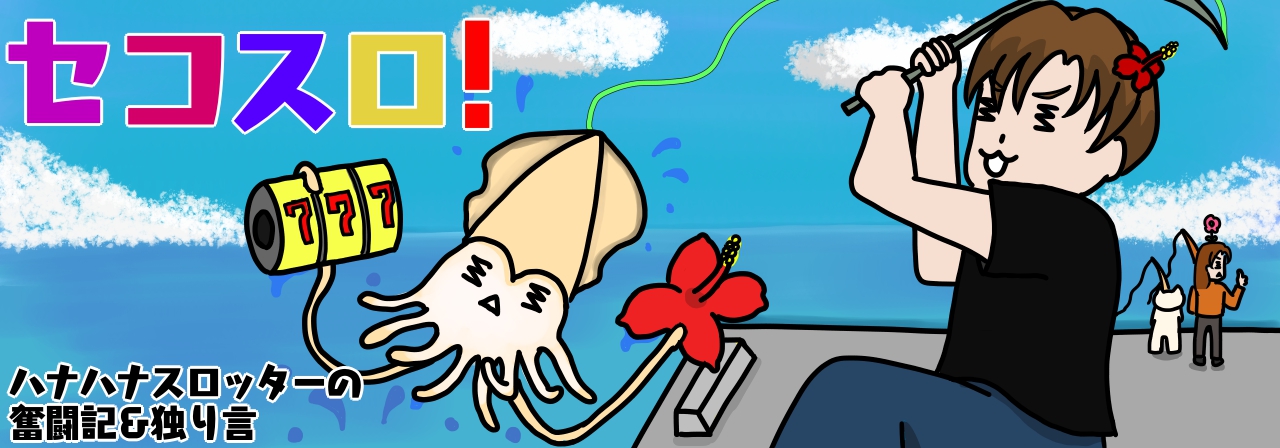目次
二ヶ月で グーグルアドセンス アマゾンアソシエイト 審査通過
このブログを始めてから 二ヶ月で
グーグルアドセンス アマゾンアソシエイトに 合格できました
2019年 7月18日に 記事の初投稿でした
審査時 投稿数は 29くらいです
投稿頻度は 週に 3回くらいでした
最初は アドセンスの審査を 受けました
この時 2019年 9月5日 に合格しました
そして
アマゾンアソシエイトは 2019年 9月20日に 審査を合格しました
年々 審査が厳しくなっているとの事で
僕なんかが 通るのは 難しいだろうと 思ってました
これから ブログを始める方 アドセンスに合格してない方
事細かな 設定の仕方は 忘れてしまいましたので
このポイントは 抑えておいたほうがいい
そういった 実体験を
これからブログを始める人 アドセンスに合格していない人
アマゾンアソシエイトに合格していない人
そういった方に ちょっとでも参考になれれば 嬉しく思います
ネットでは こうしたらいい
しかし そうしなくても 審査に合格した
そういう事実があったので 書こうと思ったのです
2019年 9月某日での情報となります
ネットの情報
ブログを始める時に ワードプレスの本を2冊 買いました
本に書いてある事 ネットで調べたこと
全部が全部 正しかったかと言うと そうでもないことが ありました
わからない事は
ブログランキングの上位の方 ワードプレスに詳しい方
そういった方々に アドバイスをもらいました
サイトの作り方
無料ブログでは 審査を受けれないので
まずは
ドメイン取得
最初に 世界で一つだけの ドメインの取得です
ドメインとは サイトの URLです
僕の場合
https://hanahanaslotter.com/
これの事です
ムームードメイン という所で 取得しました
○○○ .com ○○○ .jp
そういった ドメインの方がいいみたいなので そうしました
サーバー契約
次は サーバー契約です
一番有名な?
エックスサーバーで 契約しました
容量が 200GB これだけ使用できたら 困る心配はありません
ワードプレスの自動インストールが 簡単にできるので おすすめです
僕は 年間契約で 16000円位でした
もっと安い レンタルサーバーは色々不便があるみたいなので
エックスサーバーが いいと思います
http https 常時SSL化
これは 重要なので設定必須項目です
https から始まる URLは
セキュリティーの面で しっかりしていると言うことなのです
僕のサイトでは hanahanaslotter.com/ こうなってますが
URLの 一番左に 黒い鍵の マークが 付いてます
ちゃんと設定できている 証拠です
例えば
http だけのサイトで 名前 住所 色々な 個人情報を入力すると
データの抜き取りなどを される危険もあり 気をつけないとだめです
https (黒い鍵が左にあるサイト)だと
安全なサイトだと わかるのです
httpsにすることを 常時SSL化 と言います
ここは 調べたら 設定方法がでてきます
https://jprs.jp/pubcert/about/aossl/
ここが参考になるかもです
検索順位が向上 ブログの信頼性 その他 色々あります
常時SSL化 https
これは 絶対にやらないと だめです
ドメインとレンタルサーバーの 連動
ここは気をつけるポイントが なさそうです
調べれば でてくると思います
ワードプレスを レンタルサーバーに インストールする
これは エックスサーバーだと 項目にあるので簡単にできます
ドメイン取得 サーバー契約 ワードプレス
この 最初のメールには ログインID パスワード 等
大事な事が 書いてありますので
一箇所にまとめて 保存しておくと 今後 便利だと思います
使う機会が 必ずでてきます
僕は メモ帳に コピペして管理しています
ワードプレスの 初期設定 パーマリンク設定
他の 初期設定は 省略します
固定ページ メニュー カテゴリー の設置
これらは 検索すると すぐ出てきます
重要なのはこれです
パーマリンクの設定
これだけは 最初にちゃんとしないと
後々 大変になってしまう可能性があるので ここだけは 見てください
設定の仕方
ワードプレスの 設定 から
パーマリンク設定

僕の場合は
postname category に チェックを 入れてます
記事を投稿するときに 記事ごとに 変換してます
例えば
僕の記事投稿ページでは
釣りに必要な道具 & あったら便利なもの
このページだと 最初こんな風になってます
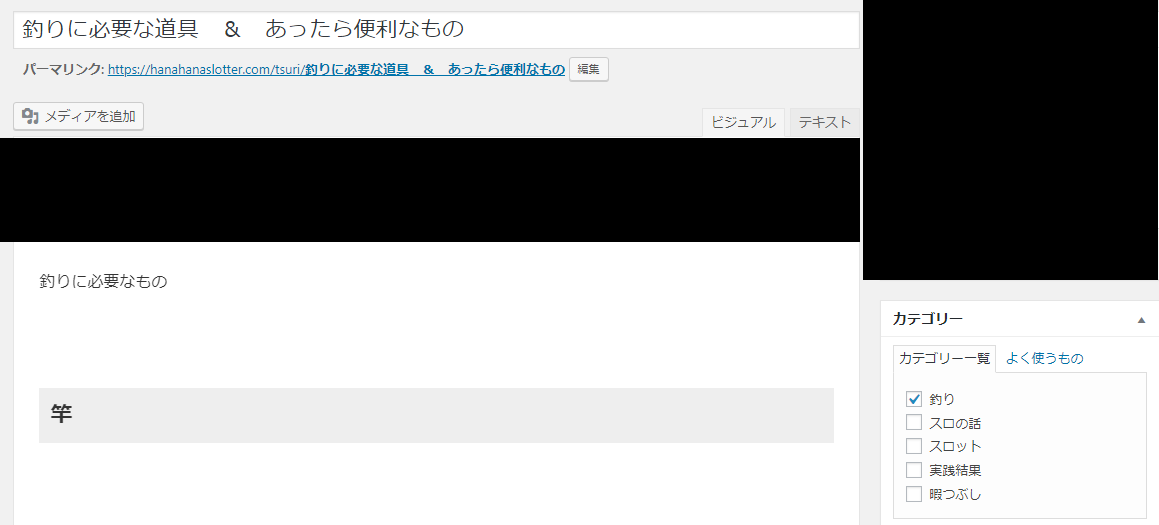
一番上に タイトルを 入れて
カテゴリーで 釣りに チェックを入れると
パーマリンクの所に
https://hanahanaslotter.com/ この後ろに
tsuri と 入ります
そのすぐ後ろの パーマリンクの最後が
タイトルの名前で 日本語になってます
そのURLが 日本語になっているので
このままだと だめなんです
このサイトに詳しくのってます
https://liginc.co.jp/web/wp/customize/148458
日本語で 入力すると 文字化けになってしまいます
%E3%83%AD%E3%82%B0%E
このようになってしまい
コンピューターが認識しずらく? 認識できない?
このサイトは どんなページなのか 一目でわからないから
SEO対策で 不利になります
どうしたらいいのか?
面倒ですが 投稿するたびに 手動で設定してます
先ほどの図の パーマリンク設定の
一番右に 編集 というボタンがあり それをクリックします
半角英数字 で
tsurinihituyounamono&attarabennrinamono
こういう風に 打ち込んで
そして OKを クリック
このようになったら完成です

これは 最初に ちゃんとやらないと絶対にだめです
途中でWordPressのパーマリンク設定を変更した場合
ページがみつかりませんでした
404 not found
このような事に なってしまいます
SNSなどへのシェア回数や
検索エンジンでの順位もリセットされますので
その点を踏まえた上で変更してください
万が一パーマリンク設定を途中で変更するなら
記事数やアクセス数がそれほど多くない時期にやることをおすすめします
引用元
https://www.08-note.com/change-wp-parmalink/
もう一つは

このパーマリンクのように
キーワードと キーワードの間は ハイフン - を入れます
そうすることによって ちゃんと認識されるみたいです
sono2 のように 半角数字も 使えます
半角英数字で どのような ページなのかを
ちゃんと わかるようにするのが 大事みたいです
パーマリンク設定 絶対に 絶対に ちゃんとしないとです
プラグイン
ワードプレスには プラグインというものがあります
スマホでいう アプリ パソコンでいう ソフト
そのような感じです
これは 人それぞれですが
僕が使って良かったものを書きます (教えてもらったプラグインです 笑)
Add Quicktag

Akismet Anti-Spam
いちいち手動でスパムコメントを非承認する必要がなく
かなり高い精度で スパムコメントを自動でスパムコメントに振り分けてくれます
All In One SEO Pack
https://crosspiece.jp/howtoaiosp/
このサイトに 詳しくのってます
後に 必要な
Googleアナリティクス サーチコンソールの設定が
簡単に できるようになります
Back Wpup
定期的に自動でバックアップが取れるので
これがあると 便利です
Google XML Sitemaps
サイトマップを自動生成してくれて
自動で検索エンジンに通知したり これは絶対に必要です
Contact Form7
これを導入すると
コンタクトフォーム(お問い合わせ)が 簡単に設置できるようになります
これも 絶対に必要です
設置が 必要なもの
場所は どこにでも いいのかもですが
僕は トップページに
これを 設置しています
これは 必要項目です
お問い合わせは先ほどの Contact Form7 で
プロフィールは 自己紹介を書きます
プライバシーポリシーは コピペで OKと言う サイトを紹介します
https://carbonjam.com/googleadsense/privacy-policy/
このサイトの
プライバシーポリシーの項目を お借りすると
すぐ 設置が完成します
禁止コンテンツ
これも 凄く大事な項目です
暴力的なコンテンツ
ポルノ アダルト 成人向けコンテンツ
ハッキング クラッキングに関するコンテンツ
違法薬物 麻薬関連製品に関するコンテンツ
不正なソフトウェア アドウェア
アルコールの販売
タバコ タバコ関連の販売
処方箋医薬品の販売
報酬プログラムを提供するコンテンツ
人種差別 差別を助長 誹謗 コンテンツ
その他にもありますが 気をつけないとだめな事です
ワードプレス おすすめの テーマ
テーマとは
Webサイトのデザインだけでなく サイト全体の構成や骨組み
表示される機能まで反映されるものなので
ちゃんと 選ばないとだめなのです
無料テーマも ありますが
僕は 断然これを おすすめします
STORK ストーク
こちらです
最初から 色々な設定が入っていて 記事を書くのに専念できる
よけいな時間をかけたくないから これを購入しました
スマホやタブレットを使うモバイルユーザーが増えており
レスポンシブデザインを導入し
どの端末からアクセスしても 最適なサイト表示をする必要性が高まっているのです
それも ストークを導入すれば 勝手にちゃんと設定してくれます
404 not found
このページは 存在しません
こういった エラーを 放っておくと アドセンスに不利になります
ストークを導入すれば そのページを
何もしなくても 最初から設定できてます
その他にも 色々な設定不要?
そんなことに 時間を取られたら
記事を書くまでに 何時間も 費やしてしまうでしょう
10,800円という 決して安くない値段ですが
それ以上の 価値があったと 僕は思います
STORK
これが なかったら
まだアドセンスに 合格してなかったでしょう
そして ストークを 使っている人が いっぱいいるので
わからないことを調べたら ちゃんと出てきます
そして ストークには 専用の 子テーマがあります
親テーマの方で 外観やその他を 設定していて
親テーマが アップデート(更新)すると 全部初期化になってしまうので
子テーマを 編集するのです
詳しくは ここに
https://open-cage.com/purchase-flow/child-theme-download/
WordPressの管理画面からはファイルのコピーができないため
FTPなどのファイル転送ソフトを利用する必要があります
そう 書かれていますが
FTPは 止めておいたほうがいいみたいです
こちらの
https://forest.watch.impress.co.jp/library/software/winscp/
![]() SCP を使ったほうが セキュリーティーが安心です
SCP を使ったほうが セキュリーティーが安心です
僕は WinSCP を使って 親テーマから 子テーマに転送しました
ここの作業は 正直 かなり手こずりました
ほとんど パソコンの知識がなかったからです
時間をかけて ちょっとずつ ちょっとずつ 設定をしました
一回設定を してしまえば 次に使うのは 簡単です
noindexタグ エラー
Search Console から
送信された url に noindex タグが追加されています
こういう メールがきて 対処に 困ってました
結論から言いますと
noindex にする
そこにチェックが入っていて
その場所を 2つ修正したあと まだエラーが出てました
ここの サイトで 全部 解決できました
https://junichi-manga.com/search-console-noindex/
アドセンスに 合格する 記事
読者に 有益な情報を提供する
そういう事が書かれてますが
僕の記事は 有益な情報とは言えません
はっきりいって 内容は大した事を書いてなくても いいと思います
なんせ 僕の記事で 受かるほどなんですから
しかし オリジナリティーは あります
自分の 言葉を使って 作成しました
引用ばっかりではありません 画像も 無断で他の所から 借りてきてません
写メや こういった 素材です

この画像や トップページの画像は
他の方に 依頼して 書いてもらいました
そして 記事の文字数は
1記事で 1000文字 ~ 1500文字
これを 目安に 書きました
記事の投稿頻度は 週に3回か 4回
訪問者数 これもあまり関係ないと思われます
プライバシーポリシーに違反しないような
危険なワードを使わないこと
あとは 見出しです
このページで 言うと

目次です
SEO対策に重要になってくるので これも必須ですね
このサイトを 参考にしました
https://to-you-the-value.com/torendoburogu-midasi-seo/
そして 記事数は 約30記事で アドセンスの審査に 申し込みました
これは多ければ多いほどいい そういう事じゃないと思いました
多ければ どこかの記事に
違反するワードがあった場合に 見つけるのが大変になってきます
記事数が 少ないと どこを修正したらいいのか
すぐ 見つかると 思います
記事の内容より サイトの構成
多分ですが
これだけを ちゃんとできてたら 大丈夫なんじゃないかと思いました
これだけ やっただけで
見事に 2ヶ月掛からずに アドセンスに 合格しました
アドセンス まとめ
ドメイン取得
サーバー契約
常時 SSL化
ドメインと レンタルサーバーの 連動
パーマリンク設定
プラグイン
禁止コンテンツ
テーマの 導入 ストーク
noindexタグの エラー解除
アドセンスに 合格する 記事
グーグルアナリティクス グーグルサーチコンソール
アマゾンアソシエイト
もしもアフィリエイト経由で 申請する方法もありますが
直接 アマゾンアソシエイトに チャレンジしました
記事の投稿は
グーグルアドセンスに合格を目指してきたサイトなら
違反項目に ほぼひっかからないと思います
注意事項
身元が不十分だと ダメ
アマゾンの アカウントが本名ではない
電話番号が 完全ではない
アカウント情報の電話番号の 最初に
「+81」が ついている
↑
この部分ですが
+81 日本を表してます
その後ろに半角数字で
080の場合は 80 スペース ○○○○ スペース ○○○○
これで 登録できました
+81 から始まる 番号でいいのです
2019年 9月某日
電話番号を 登録するときに電話認証?
ショートメールがこなくて困ってました
ネットで調べたら
ここで つまずいている人が いっぱいいたようで
解決策が のってませんでした
ふと思ったのが
スマホの メッセージのアプリの
通知をoff ?
スマホへの 情報を許可する?
どちらかを 許可してなかったです
スマホの設定を 変更したらショートメールがきて
認証番号を 入力できました
住所が完全でない 架空の住所である
この部分は ちゃんと 自分の住所を登録します
アマゾンのアカウントで一回でも買い物をしたら
認証されるみたいです
未成年の申し込みは ダメです
紹介料の使用目的が寄付 支援である場合 これもダメです
その他に 色々ありますが
グーグルアドセンスに 合格できていれば
大丈夫な項目ばっかりです
アマゾンアソシエイト アカウント作成
ウェブサイト と アプリの情報の 所では
希望する登録 ID の入力
これは 半角英数字で
自分の好きなキーワードとか 覚えやすいキーワード
自分のサイトのキーワード
なんでもいいと思います
次の
登録ウェブサイト URL ですが
トップページの URL
そして ここ大事です
商品を紹介するページの URL
この二つを 入力したほうが いいみたいです
そして その商品を紹介の記事ですが
2つか3つ必要 と 言われてました
この情報も ネットで調べたんですが
1つで 十分でした
僕は このページの 1つだけで申し込みました
https://hanahanaslotter.com/youtsuuyobou
文字数は 2400文字くらいで
5つの 商品を 紹介してました
となりの モバイルアプリ URL
ここは 空欄だったと 思います
下の
ウェブサイトの内容 および紹介したい商品について
簡単に ご説明ください (全角256文字以内)
僕の場合は
スロットで、実践結果を書いてます。スロットは、長時間座ることが多いので、
腰痛もちの方が多いと思います。腰痛予防の商品を紹介したいです
ここのページです。https://hanahanaslotter.com/youtsuuyobou
ギャンブル好きは、釣り好きが多いと聞いたので、釣りの道具も紹介します。
こんな感じだったと 思います
ネットでは 256文字を 埋めるくらい必要と書いてありましたが
150文字くらいでも
ちゃんと紹介します
そういう事が伝えれたら いいんじゃないかと思いました
念のために 商品を紹介するページの URLも
説明文の中に 入れておきました
プライム会員
これも どうしようか 迷ってました
プライム会員に ならなくてもいいかな?
面倒だなー と思いつつも
30日間 無料体験が あるので
登録をしてから 審査にチャレンジしました
受かってからプライム解約しても 問題は全くありません
広告設定
アマゾンアソシエイトの 審査を受けるのだから
他の広告は 全部はずしてから 受ける
調べると
こう言う風に 色んなところで 書かれてました
楽天のバナーは 最初から 貼ってませんでした
しかし アドセンスに合格してから ずっと広告を貼ってました
審査を 受けるときは はずした方がいい
そう思いましたが
アドセンスの広告をはずしたら ちゃんと すぐに戻せるのかを心配だったのです
面倒くさいなぁ
心の奥では そうも思ってました
審査に落ちたら はずしてから
もう1回チャレンジしたらいいかな
そう思って
アドセンスの広告を 貼ったまま 審査に 挑みました
最初に 書いた通り 一発で 受かっているのです
広告を全部はずしてから アマゾンアソシエイトの審査に申し込む
これは でたらめでした
2019年 9月某日
この事は ちゃんと 伝えたかった 項目です
1日の pv
この項目は はっきりわかりませんでした
審査時に 100あったか どうかだと 思います
アドセンスの時は 関係ないと 思ってましたが
アソシエイト審査は pvの入力項目が あったような気がします
しかし 他のサイトで 調べると
1日あたりの pv 0 ~ 5
これで 合格した人も いるみたいです
ブログ運営期間
ネットで調べたら
最低でも 半年間は 運営してから
こう書いてあったので 戸惑いましたが
2ヶ月 で 合格しました
2019年 9月某日
申請に使用した メールアドレス
これも
プロバイダーの メールアドレスの方が
信頼度があって いいと書いてありました
僕は プロバイダーの メールアドレスにしました
G mail で 合格した
そういう人も いたそうです
気をつけたことは これで 全部です
ネットの 情報が 全部 正しいとは 限りませんでした
僕の場合 このような 準備で
アマゾンアソシエイトに 合格できました
誰か1人 何か1つでも 為になれたらすごく嬉しいです
めちゃくちゃ 長い 記事になってしまいました
全部 読んでくれた方 ありがとうございます